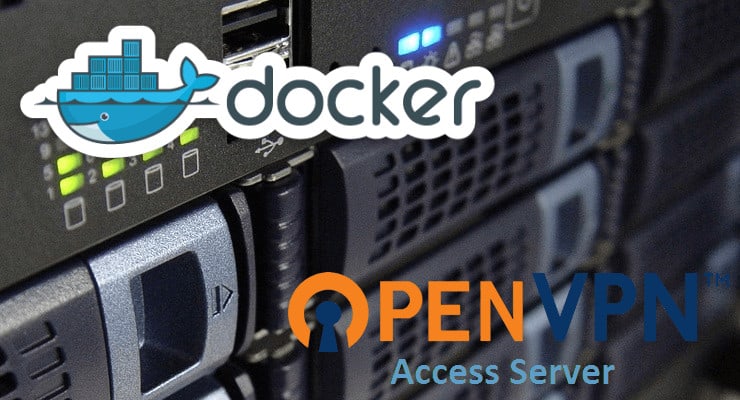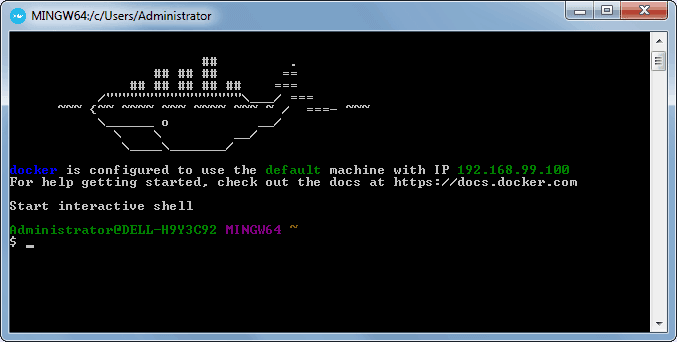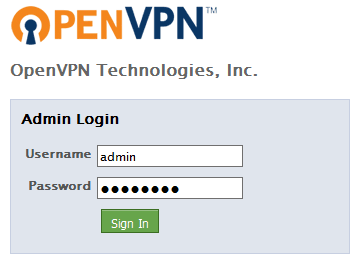В связи с необходимостью более безопасного интернета и лучшего шифрования все больше и больше людей устанавливают свои собственные VPN-серверы. OpenVPN Access Server – это полнофункциональная служба туннелирования, которая позволяет запускать сервер OpenVPN с упрощенным интерфейсом OpenVPN Connect. После установки и настройки OpenVPN Access Server вы сможете подключиться с помощью клиентов, поддерживаемых в широком спектре операционных систем, таких как Windows, MAC OS X, Linux, Android и iOS, и начать пользоваться более безопасным Интернетом и полной конфиденциальностью.
Обязательно прочитайте: Ultimate Smart Home Media Server с Docker и Ubuntu 18.04 – Базовый
Для новичков в VPN знайте, что VPN-соединение шифрует ваш интернет-трафик, поэтому ваш интернет-провайдер или хакеры не могут перехватить или увидеть интернет-трафик. Вот как вы можете установить OpenVPN Access Server с помощью Docker всего за несколько простых шагов.
Если вы не знаете, что такое Docker, обязательно прочтите наше руководство «Что такое Docker» и сравните его с VirtualBox и ознакомьтесь с используемыми терминами. [ Читайте: что такое Usenet и почему он лучше Torrents? ]
Установите OpenVPN Access Server с помощью Docker
Перед запуском руководства по установке Docker OpenVPN Access Server обязательно ознакомьтесь с нашими предыдущими руководствами, в которых вы можете научиться устанавливать Docker в Ubuntu, Windows 10 Pro / Ent и Windows 7 и 8 .
Командная строка Docker
Вы можете установить OpenVPN Access Server, используя Docker, в новый контейнер Docker с нуля. Но готовые контейнеры уже доступны для нескольких приложений в Docker Hub. Так что все, что вам нужно сделать, это вытащить эти контейнеры и установить. Если вы готовы, откройте командную строку Docker и будьте готовы настроить OpenVPN Access Server в Docker.
Эксклюзивное предложение IPVanish VPN – всего $ 3,25 в месяц :
Руководства по VPN для
Windows, Android, Ubuntu
Kodi OpenVPN
OSMC на RPi♦ Скрыть ваш просмотр (без журналов), анонимизировать потоковое вещание и загрузки
♦ Обойти географические / страновые ограничения и доступ к всемирному контенту
♦ Работать на Windows, Mac, Linux, Android, iOS, маршрутизаторе и т.д.
♦ 250 ГБ SugarSync Безопасное хранилище включено
♦ Деньги гарантия возврата – Зарегистрируйтесь сейчас
1. Команда извлечения OpenVPN Access Server
Чтобы установить OpenVPN Access Server с помощью Docker, вам сначала необходимо получить последнюю версию контейнера OpenVPN Access Server из linuxserver Docker Hub. LinuxServer – это хранилище Docker с несколькими контейнерами приложений HTPC и домашнего сервера.
docker pull linuxserver/openvpn-as
Извлеките готовый контейнер док-сервера OpenVPN Access Server с помощью приведенной выше команды.
2. Установите параметры конфигурации сервера доступа OpenVPN в Docker
После извлечения контейнера с последней версией OpenVPN Access Server нам необходимо настроить параметры использования, такие как папки загрузки, номер порта и т.д. Для службы. Скопируйте все строки в блоке кода ниже (это одна отдельная команда) и вставьте его в приглашение Docker.
sudo docker create --name=openvpn-as
--restart=always
-v /home/docker/openvpn-as/config:/config
-e INTERFACE=eth0
-e PGID=1001 -e PUID=1001
-e TZ=Europe/London
--net=host --privileged
linuxserver/openvpn-as
Хотя вы можете просто скопировать и вставить параметры, упомянутые выше, я рекомендую вам понять каждый параметр, используя приведенное ниже описание, и настроить его по своему вкусу, чтобы настроить OpenVPN Access Server в Docker. Поэтому перед выполнением вышеуказанной команды docker измените определенные параметры (например, номер порта, папки и т.д. ) В соответствии с вашей ситуацией.
sudo docker create --name=openvpn-as– Создает новый докер-контейнер с именем “openvpn-as”--restart=always– Запускает контейнер OpenVPN Access Server автоматически во время загрузки. Если вы не хотите, чтобы контейнер запускался автоматически, вы можете пропустить эту команду.-v /home/docker/openvpn-as/config:/config– Определяет расположение файлов конфигурации OpenVPN Access Server. В этом случае папка конфигурации находится в каталоге / home / docker / openvpn-as /.-e PGID=1001 -e PUID=1001– Указывает идентификатор пользователя, чтобы минимизировать проблемы с разрешениями, которые могут возникнуть между хост-ОС (Ubuntu) и контейнером.-e TZ=Europe/London– Определяет информацию о часовом поясе. Вы можете проверить свой часовой пояс, перейдя по этой ссылке .--net=host --privileged– Определяет способ работы OpenVPN Access Server в Docker. В этом случае он работает в режиме хоста и привилегированном режиме. Обратите внимание, что привилегированный режим является обязательным.
3. Запустите и остановите контейнер сервера доступа OpenVPN в Docker
Если вы использовали правильные параметры, вы можете запустить и запустить только что созданный контейнер OpenVPN Access Server, используя следующую команду.
sudo docker start openvpn-as
После запуска контейнера OpenVPN Access Server Docker вы сможете открыть веб-интерфейс на порту 5060. В моем случае это ip https://192.168.0.108:943/admin/.
Домашняя страница OpenVPN Access Server
4. Изменить учетные данные по умолчанию
Учетные данные по умолчанию admin/password. Хотя вы можете пропустить этот шаг, рекомендуется изменить учетные данные по умолчанию и добавить свои собственные. Для этого выполните следующую команду:
OpenVPN Access Server экран входа в систему
docker exec -it openvpn-as passwd adminОбратите внимание, что вам нужно будет запускать эту команду каждый раз, когда вы обновляете или переустанавливаете этот контейнер Docker.
Сервер доступа OpenVPN теперь установлен в Docker. Что делать дальше?
Поздравляем! Вам удалось установить OpenVPN Access Server с помощью Docker. После настройки Docker чрезвычайно просто создавать и уничтожать контейнеры с приложениями. Если вы хотите иметь доступ к серверу доступа OpenVPN за пределами вашей домашней сети, обязательно настройте переадресацию портов на маршрутизаторе. Вам нужно будет перенаправить порты OpenVPN Access Server на локальный / внутренний IP-адрес системы с установкой Docker. В будущем руководстве я покажу вам, как вы можете полностью настроить OpenVPN Access Server и OpenVPN клиент, так что следите за обновлениями!
А пока вы можете узнать, как установить клиент OpenVPN в Windows и настроить OpenVPN для подключения к IPVanish и пользоваться безопасным Интернетом . Скоро зайдите, чтобы узнать больше о Docker и о том, как вы можете установить различные другие сервисы в контейнеры Docker.
Источник записи: https://www.smarthomebeginner.com